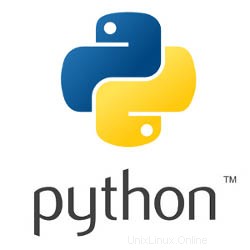
このチュートリアルでは、Ubuntu 20.04LTSにPythonPipをインストールする方法を示します。知らない人のために、PipはPythonパッケージをインストールするためのツールです。pipを使用すると、 Python Package Index(PyPI)やその他のパッケージインデックスからパッケージを検索、ダウンロード、インストールできます。pipを使用すると、特定のバージョンのパッケージをインストールすることもできます。最も重要なのは、pipにパッケージの完全なリストを管理する機能があることです。および対応するバージョン番号。「要件」ファイルから取得できます。簡単なインストールと同じ基本的な機能を実行しますが、いくつかの追加機能があります。
この記事は、少なくともLinuxの基本的な知識があり、シェルの使用方法を知っていること、そして最も重要なこととして、サイトを独自のVPSでホストしていることを前提としています。インストールは非常に簡単で、ルートアカウントで実行されていますが、そうでない場合は、'sudoを追加する必要があります。 ‘ルート権限を取得するコマンドに。 Ubuntu 20.04(Focal Fossa)サーバーにPipPythonを段階的にインストールする方法を紹介します。 Ubuntu 18.04、16.04、およびLinuxMintなどの他のDebianベースのディストリビューションでも同じ手順に従うことができます。
前提条件
- 次のオペレーティングシステムのいずれかを実行しているサーバー:Ubuntu 20.04、18.04、およびLinuxMintやエレメンタリーOSなどの他のDebianベースのディストリビューション。
- 潜在的な問題を防ぐために、OSの新規インストールを使用することをお勧めします。
non-root sudo userまたはroot userへのアクセス 。non-root sudo userとして行動することをお勧めします ただし、ルートとして機能するときに注意しないと、システムに害を及ぼす可能性があるためです。
Ubuntu 20.04 LTSFocalFossaにPythonPipをインストールする
手順1.まず、次のaptを実行して、すべてのシステムパッケージが最新であることを確認します。 ターミナルのコマンド。
sudo apt update sudo apt upgrade
ステップ2.Ubuntu20.04にPipPythonをインストールします。
- Python3用のpipをインストールします。
Pip for Python 3をインストールするには、次のコマンドを実行します:
sudo apt install python3-pip
インストールを確認します:
pip3 --version
- Python2用のpipをインストールします。
Python2用のPythonPipをインストールするには、次のコマンドを実行します。
sudo add-apt-repository universe sudo apt update sudo apt install python2
pipバージョン番号を印刷してインストールを確認します:
pip2 --version
ステップ3.基本的な使用法pipコマンド。
python-pipパッケージをインストールすると、システムでpipコマンドを使用できるようになります。pipコマンドで使用できるオプションは複数あります。
新しいPythonパッケージタイプをインストールするには:
pip install Package_Names
たとえば、Pipを介してAnsibleをインストールするには、次のコマンドを実行します。
pip install scrapy
pip typeでインストールされたPythonパッケージをアンインストールするには:
pip uninstall Package_Names
Pythonパッケージタイプを検索するには:
pip search Package_Names
その他のPipオプションと使用例については、--helpを使用できます。 フラグ:
[[email protected] ~]# pip --help Usage: pip <command></command> [options] Commands: install Install packages. uninstall Uninstall packages. freeze Output installed packages in requirements format. list List installed packages. show Show information about installed packages. search Search PyPI for packages. wheel Build wheels from your requirements. zip DEPRECATED. Zip individual packages. unzip DEPRECATED. Unzip individual packages. bundle DEPRECATED. Create pybundles. help Show help for commands. General Options: -h, --help Show help. -v, --verbose Give more output. Option is additive, and can be used up to 3 times. -V, --version Show version and exit. -q, --quiet Give less output. --log-file Path to a verbose non-appending log, that only logs failures. This log is active by default at /home/sharad/.pip/pip.log. --log Path to a verbose appending log. This log is inactive by default. --proxy Specify a proxy in the form [user:passwd@]proxy.server:port. --timeout Set the socket timeout (default 15 seconds). --exists-action Default action when a path already exists: (s)witch, (i)gnore, (w)ipe, (b)ackup. --cert Path to alternate CA bundle. [[email protected] ~]#
おめでとうございます!Pipが正常にインストールされました。Ubuntu20.04LTS FocalFossaシステムにPipPythonをインストールするためにこのチュートリアルを使用していただき、ありがとうございます。追加のヘルプや役立つ情報については、Pythonの公式Webサイトを確認することをお勧めします。 。